vivo Y77の信号が良くない場合の対処方法
信号は、携帯電話のさまざまな機能を使用するための重要なサポートです。現在、ほとんどの場所で信号は非常に良好ですが、多くのユーザーは携帯電話を使用する際に必然的にいくつかの信号不良状況に遭遇します。幸いなことに、現在は信号の問題は解決されています。多くの方法があり、状況によって解決策も異なるため、vivo Y77 で信号が悪い場合は、エディターが解決策を提供します。

vivo Y77 の信号が良くない場合の対処方法
1. ネットワーク品質が低下する理由
同じオペレーターカードを使用している周囲の携帯電話を比較して、同じ現象が発生する場合は、現在地のネットワーク品質が悪いことが原因である可能性があります。
2. 電話の設定を確認します。
電話のショートカット バーを開いて (上から下にスライドするか、下から上にスライドして)、データ ネットワークがオンになっているかどうかを確認してください。
3. 携帯電話カードのステータスを確認します。
携帯電話カードの残高が十分であることを確認してください。電話機が滞納している場合は、リチャージが成功した後に電話機を再起動してください。データプランがデータ制限基準に達しているかどうかオペレーターにご確認ください。必要に応じて、インターネットに正常にアクセスできる SIM カードを交換することで確認できます。
4. 携帯電話の信号を確認します。
携帯電話に金属または磁気の保護ケースやブラケットが使用されている場合、そのような保護ケースやブラケットは携帯電話の信号に影響を与えるため、取り外して再度試してみることをお勧めします。
5. ネットワーク設定を確認します。
電話設定 - モバイル ネットワーク/デュアル SIM およびモバイル ネットワーク - China Mobile/China Unicom/Telecom/Radio and Television - アクセス ポイント (APN) を入力し、[デフォルト設定にリセット] をクリックして電話を再起動してください。
6. ネットワーク設定をリセットします。
この操作により、WLAN、モバイル データ ネットワーク、Bluetooth およびその他のネットワークの接続とペアリングの記録が削除され、切断されます。 [設定] - [システム管理] - [バックアップとリセット] - [ネットワーク設定のリセット] - [ロック画面のパスワードを入力] に移動します。
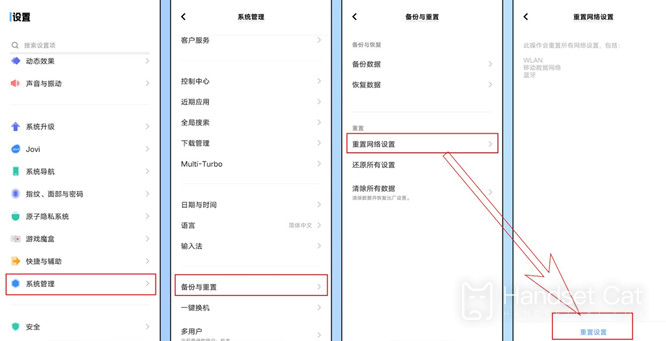
7. [設定] - [システム管理] - [バックアップとリセット] - [すべての設定を復元] - [設定の復元と復元] オプションを入力できます。
この操作ではメディア ファイルは削除されませんが、パスワードがキャンセルされ、すべての設定が復元されます。
含まれるもの: 壁紙の設定、スタイルのロック解除、WiFi、デフォルトで開いているプログラムなど。ログインしているソフトウェア アカウントも再度ログインする必要があります。
注: 一部のシステム設定とデスクトップ レイアウトをバックアップするには、クラウド サービス -- デバイス クラウド バックアップ -- バックアップ データ タイプ -- システム データ -- 戻る -- 今すぐバックアップを選択し、クラウド サービス -- データ同期 -- WLAN、Bluetooth をオンにします。など。データはクラウド サービスに同期されます。
8. テレホンカードの経年劣化
携帯電話カードは長期間使用しているため、カードの変更には身分証明書を携帯電話営業所に持参する必要があります。
vivo Y77の戻るボタンをオフにする方法
リターンキーをオフにする
1.設定を開く
2. 携帯電話のシステム設定ページでシステム ナビゲーションを開きます。
3. ナビゲーション キーをクリックして選択します
4. システム ナビゲーション ページでジェスチャ ナビゲーションを選択します。
vivo Y77 を使用していて、電波が悪い状況に遭遇した場合、ページを更新できない場合は、上記の手順に従って信号を保存してください。あなたの携帯電話。













